Reklama
 Chcete vedieť, ako písať aplikácie Google pre Android? Väčšina aplikácií pre Android je napísaná v jazyku Java - relatívne ľahko sa učí a priateľský jazyk pre nových vývojárov. Okrem možnosti získať nejaké peniaze by ste mohli skutočne prispieť aj do komunity Android. Ak máte inovatívne nápady a ich snaha šíriť sa, trh Android je pre vás! Začnime s úplne prvým návrhom aplikácie pre Android.
Chcete vedieť, ako písať aplikácie Google pre Android? Väčšina aplikácií pre Android je napísaná v jazyku Java - relatívne ľahko sa učí a priateľský jazyk pre nových vývojárov. Okrem možnosti získať nejaké peniaze by ste mohli skutočne prispieť aj do komunity Android. Ak máte inovatívne nápady a ich snaha šíriť sa, trh Android je pre vás! Začnime s úplne prvým návrhom aplikácie pre Android.
Než sa dostaneme k tomu, ako písať aplikácie Google pre Android - najskôr trochu prehľadu. Aplikácie pre Android (podobne ako takmer každá mobilná aplikácia) sa vyvíjajú na počítači - PC alebo Mac (všeobecne) - a potom sa kompilujú a odošlú do zariadenia na testovanie. Ak ešte nemáte zariadenie s Androidom, v počítači sú emulátory, ktoré simulujú zariadenie s Androidom, čo znamená, že môžete vyvinúť hru alebo aplikáciu pre Android bez toho, aby ste ich vlastnili.
Prvý krok: Stiahnutie a inštalácia
najprv Stiahnuť ▼ a nainštalujte najnovšiu verziu Java JDK. Nepoužívajte 64-bitovú verziu, pretože to môže spôsobiť problémy neskôr. Namiesto toho nainštalujte verziu x86 s predvolenými možnosťami.
Po druhé, získajte súpravu Android SDK - nezabudnite nainštalovať 32-bitovú ADT-bundle verzia pre Windows, aj keď máte 64-bitový systém. Je to preto, že každý si nakoniec sťažuje na problémy s kompatibilitou 64-bitovej verzie.
Balík dizajnu aplikácií pre Android obsahuje všetky potrebné komponenty vrátane Eclipse. Nejde však o inštalovateľný súbor. Rozbalíte ho do ľubovoľného adresára. Majte na pamäti, kde ste tento súbor rozbalili.
Ak máte akékoľvek problémy s Java, odinštalujte všetky verzie a skúste znova nainštalovať. Ak sa to nepodarí, vyskúšajte 64-bitovú verziu JDK a ADT-Bundle, ak máte 64-bitový systém.
Krok 2: Nakonfigurujte balík ADT
Najprv spustite program Eclipse, ktorý sa nachádza vo vašom zväzku ADT v priečinku Eclipse. Ak sa zobrazí výzva na nájdenie súpravy Android SDK, budete ju musieť manuálne nájsť v rámci stiahnutého súboru ADT. Je v priečinku SDK.
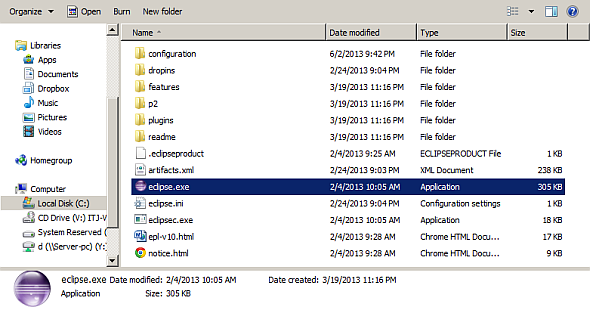
Po druhé, zobrazí sa výzva na nastavenie umiestnenia pracovného priestoru - predvolené nastavenie je dosť dobré. Ak máte problémy so spustením alebo konfiguráciou Eclipse, zatvorte Eclipse a odstráňte svoj pracovný priestor, ktorý sa nachádza kdekoľvek ste ho umiestnili.
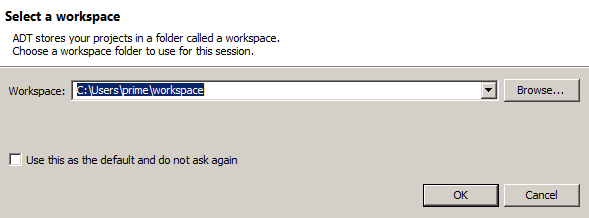
Po tretie, kliknite na ikonu Android SDK na paneli nástrojov v balíku ADT.
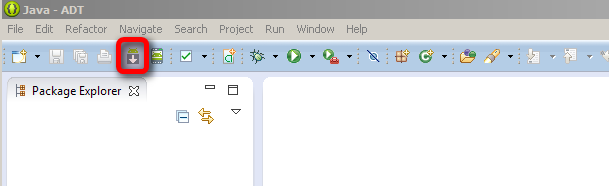
Zobrazí sa výzva na stiahnutie ďalších materiálov pre súpravu SDK. Stiahnite si nasledujúce:
- „Vzorky pre súpravu SDK“;
- „Dokumentácia pre Android SDK“;
- „Google API“ pre balík 4.2 (API 17).
Možno si všimnete, že môžete nainštalovať aj materiál pre staršie verzie systému Android. Ak chcete, choďte orechy, ale zvýši sa tým čas potrebný na stiahnutie a zaberie sa miesto na pevnom disku. Potom kliknite na „Inštalovať balíčky“ v pravej dolnej časti obrazovky.
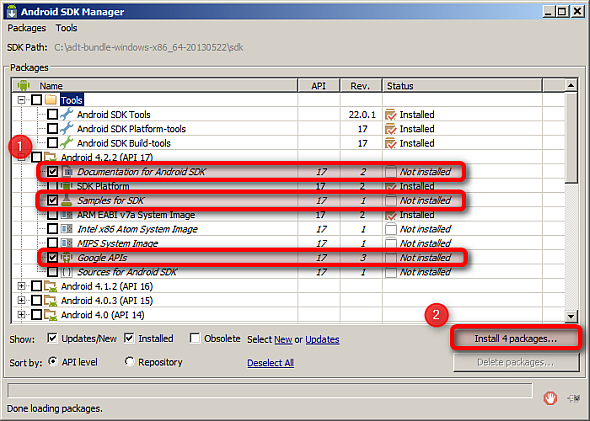
Po štvrté, skontrolujte aktualizácie Eclipse výberom „Pomoc“ na paneli s ponukami a výberom „Skontrolovať aktualizácie“.
Krok 3: Nastavenie virtuálneho zariadenia Android (AVD)
Najprv kliknite na AVD (Správca virtuálnych zariadení Android) na paneli nástrojov rozhrania ADT. Takto sa vytvorí virtuálne zariadenie, ktoré vám umožní otestovať vaše aplikácie.
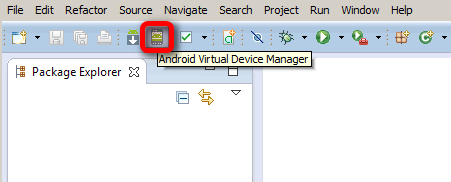
Po druhé, zariadenie nakonfigurujete nasledujúcim spôsobom:
- Nastavte „Device“ ako akýkoľvek smartphone, ktorý používate. To je však do značnej miery irelevantné a týka sa iba veľkosti obrazovky. Pretože v počítači budete emulovať zariadenie Android, ak máte menšiu obrazovku počítača, možno budete chcieť zvoliť slúchadlo s menším vertikálnym rozlíšením.
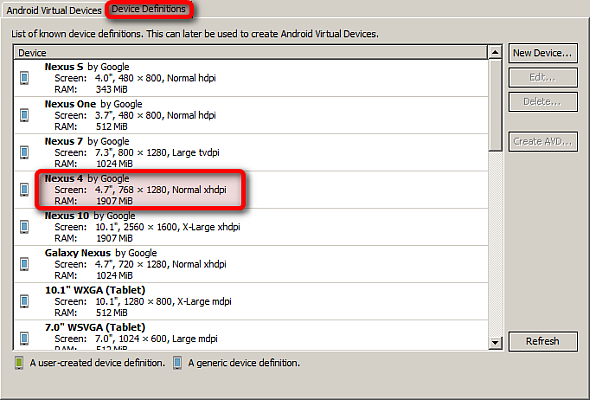
- Nastavte „Target“ na rozhranie Android 4.2 API Level 17.
- Začiarknite políčko „Použiť hostiteľskú GPU“, ktorá pomocou GPU vášho systému trochu urýchli.
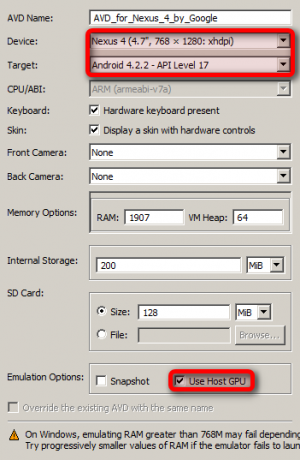
Možno budete musieť pohrať s vyššie uvedenými nastaveniami, napríklad znížiť množstvo pamäte RAM dostupnej pre váš emulátor.
Po tretie, vyberiete AVD zo zoznamu existujúcich zariadení a potom kliknete na tlačidlo „Štart“ v pravom stĺpci. V nasledujúcej rozbaľovacej ponuke spustite zariadenie.
Nezatvárajte AVD po jeho spustení budete potrebovať pre zvyšok tohto tutoriálu.
Krok 4: Vytvorte nový projekt
Prejdite na „Súbor -> Nový -> Projekt Android“.
Po výbere vytvorenia nového projektu dizajnu aplikácií pre Android vás prevedie niekoľkými oknami. S ich obsahom si nemusíte robiť starosti, jednoducho si môžete zvoliť predvolenú hodnotu pre všetky z nich.
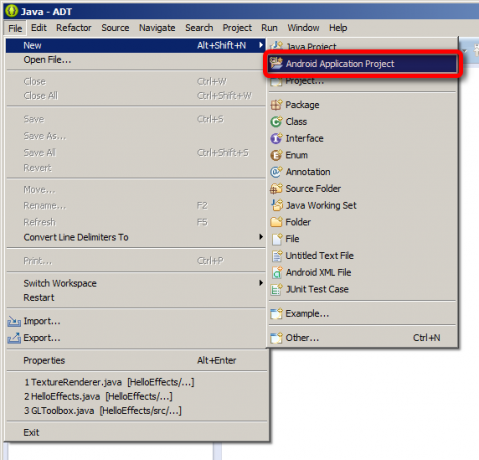
Pre tých z vás, ktorí sa zaujímajú o prispôsobenie vzhľadu vašej aplikácie, si však môžete vybrať tému Holo a ikonu spúšťača Android, ako aj ďalšie možnosti. To sú však kozmetické možnosti. Pokiaľ vyberiete správnu súpravu SDK pre prevzatú súpravu SDK, budete v poriadku.
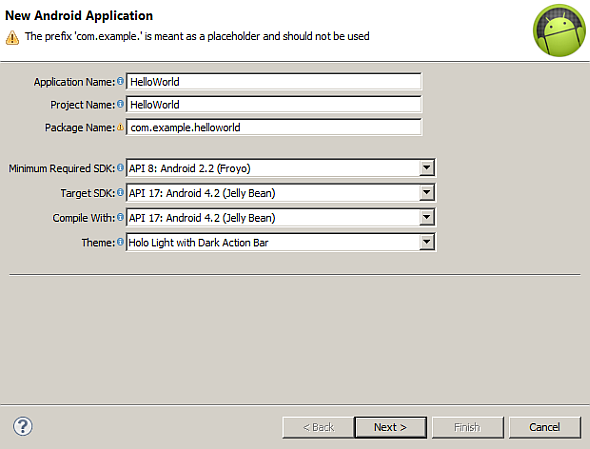
Vytvorenie nového projektu bude trvať niekoľko minút. Možno budete chcieť chytiť šálku kávy, kým budete čakať. Keď dostanete kávu, v okne AVD by ste mali vidieť toto:
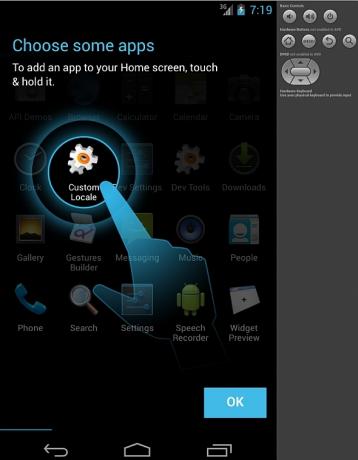
Krok 5: Konfigurácia nového projektu
V predvolenom nastavení nový projekt obsahuje text „Ahoj svet“. Ak ste niekedy programovali v jazyku Java (alebo vo väčšine jazykov), jedným z prvých projektov, na ktorých pracujete, je všadeprítomná aplikácia „Hello World“, ktorá používa Println („Hello World“); na vygenerovanie textu. Balík ADT už však tento kód obsahuje - jednoducho vytvoríte nový súbor, ktorý sa spustí v rámci AVD.
Zistíte, že na obrazovke v okne Eclipse sa zobrazuje „Hello World“. Môžete sa rozhodnúť upraviť tento text ručným kliknutím a potiahnutím slov po obrazovke. Keď vyberiete text, môžete tiež zmeniť veľkosť, písmo a tučné (a mnoho ďalších) vlastnosti.
Ak chcete, aby bol text tučný, kliknite na „Ahoj svet“. Na paneli „Vlastnosti“ na pravej strane posuňte zobrazenie nadol, kým sa nezobrazí „Štýl textu“. Po dokončení zmien uložte súbor kliknutím na ikonu uloženia na hornom paneli nástrojov.
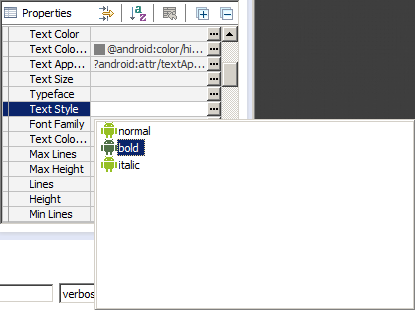
V tomto okamihu ste aplikáciu dokončili. Uložte ho a prejdite na ďalší krok.
Krok 6: Spustite program
V Prieskumníkovi balíkov na ľavej strane obrazovky otvorte priečinok src a potom otvorte priečinok com.example.helloworld. Vnútri uvidíte súbor „mainactivity.java“.
Ďalej vyberte „mainactivity.java“.
Nad kódom sa zobrazí malé zelené tlačidlo „Prehrať“ (alebo prejdite na „Spustiť> Spustiť“). Kliknite naň. Keď sa v dialógovom okne zobrazí otázka, ako spustiť aplikáciu, povedzte jej, aby sa spustila ako „aplikácia pre Android“. Zobrazí sa výzva na uloženie zmien; zasiahla áno.

Teraz môžete počkať na celú večnosť, kým sa vaše virtuálne zariadenie spustí. Odporúčame vám, aby ste ho nechali otvorené po celú dobu trvania vašich programovacích sprejov, inak ste stráviť viac času sledovaním rotácie loga Android, ako sledujete zmrazenie vášho programu up. Len vravím. Efektivitu.
Po dokončení načítania by sa mala vaša aplikácia nahrať a spustiť automaticky. Čo znamená, že hneď po „odomknutí“ zariadenia vás privítajú vaše prvé programy pre Android.
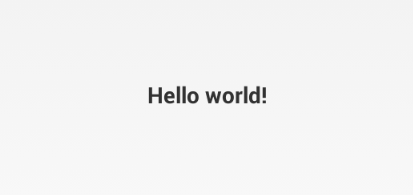
To je všetko, blahoželám! Úloha môže byť spočiatku trochu skľučujúca a určite mätúca, ale ak sa budete držať, nebudete sklamaní. Ak ustúpite a premýšľate o tom, urobili sme iba niekoľko skutočne dôležitých vecí, zvyšok bol iba proces prepojenia častí, aby všetko fungovalo.
Máte záujem o návrh aplikácií pre Android? Chcete sa stať vývojárom systému Android? Napísali ste už niekedy aplikáciu pre Android a ak áno, čo to urobilo? Ako vždy, mám rád spätnú väzbu v sekcii komentárov. Ako niekto, kto na prvú otázku odpovedal áno, sa práve učím adekvátne kódovať moje zariadenie s Androidom, takže máte nejaké webové stránky alebo odkazy, ktoré by mi pomohli alebo spoluobčanom so systémom Android von?
Aktualizácie platformy Android Development Platform
Spoločnosť Google nedávno vydala ukážku vydania Android Studio, prvý svojho druhu. Po vydaní konečnej kópie budú mať vývojári prístup k účelovo vyvinutej vývojovej súprave pre operačný systém Android namiesto upravených vývojových prostredí.
Táto technológia pravdepodobne nahradí Eclipse a ďalšie súpravy SDK. Zatiaľ však nedostal žiadne vydanie, takže dovtedy sme s Eclipse zaseknutí.
Dodatočné čítanie a návody na programovanie Android
Dôrazne odporúčam rezervovať Alexander Tushinky, s Kurz programovania pre Android, od Kickstarter.
Použiť publikoval príručku Ako vytvoriť aplikáciu pre Android: Všetko, čo potrebujete vedieťAk chcete začať vytvárať vlastnú aplikáciu pre Android, táto príručka obsahuje všetko, čo potrebujete. Čítaj viac o používaní aplikácie MIT pre Android App Creator, ktorá umožňuje jednotlivcom bez znalosti programovania začať vytvárať aplikácie pre Android. Tvorca aplikácií má svoje vlastné vtipnosti a krivky učenia. Na začiatok je dobré začať, aj keď budete pravdepodobne chcieť nakoniec študovať Java a ďalšie jazyky. Ryan to urobil stručný návod Stručný sprievodca vývojom aplikácií pre Android pomocou aplikácie Google App Inventor Čítaj viac do verzie Google App Inventor, ak si neželáte čítať elektronickú knihu.
Ak sa viac zaujímate o hru Android, vývoj, pozrite sa tento článok. A pre tých z vás, ktorí chcú čítať diskusiu na tému jednoduchého programovania pre Android, pozrite si našu sekciu odpovede.
Pre tých z vás, ktorí hľadajú ďalšie hodiny kódovania, Jessica napísal o troch najdôležitejších zdrojoch 3 zdroje online o vývoji aplikácií pre AndroidRovnako ako Ryan (ktorý pripisoval svoju zvedavosť vývoju aplikácií pre Android svojej láske k svojmu telefónu s Androidom), aj ja som sa snažil zistiť, ako vytvoriť a dokončiť aplikáciu pre Android ... Čítaj viac na internete pre návody Java. Dôrazne odporúčam navštíviť kanál YouTube časopisu TheNewBoston.
Bývalý autor a technologický nadšenec značky MakeUseOf.